- Интернет за городом без заморочек: как создать домашнюю сеть Wi-Fi
- Как самостоятельно подобрать комплект оборудования для получения доступа в интернет
- Как настроить между собой комплект оборудования для доступа в интернет в загородном доме
- Как дома настроить интернет
- Как настроить интернет с прямым подключением по выделенной линии
- Видео — Как настроить проводной интернет на Windows 10
- Как подключиться к ADSL-каналу
- Видео — Как настроить интернет соединение (PPPoE) для Windows 10
- Как настроить беспроводное подключение к интернету
- Видео — Как подключить и настроить Wi-Fi в ноутбуке Windows 10
Интернет за городом без заморочек: как создать домашнюю сеть Wi-Fi
Сложно переоценить влияние интернета на нашу действительность – не только молодежь, но и старшее поколение не представляет привычной жизни без доступа к сети. Если для одних серфинг в соцсетях, привычное развлечение, позволяющее разнообразить досуг, для других – возможность работать удаленно, независимо от местоположения. И если несколько лет назад с интернетом за городом были большие сложности, то сегодня обеспечить себе стабильный трафик можно практически в любом, даже удаленном от крупных городов, населенном пункте. Одним из самых действенных способов сейчас является подключение на даче или в загородном доме мобильного интернета. При помощи специалиста компании РЭМО рассмотрим, как быстро и без проблем развернуть у себя сеть Wi-Fi, не обладая углубленными навыками.
- Как самостоятельно подобрать комплект оборудования для получения доступа в интернет в загородном доме
- Как настроить между собой комплект оборудования для доступа в интернет
- Почему набор антенна, плюс модем, плюс роутер – оптимальный вариант для организации сети Wi-Fi за городом
Как самостоятельно подобрать комплект оборудования для получения доступа в интернет
Мобильный интернет стал отличной альтернативой проводному (ограниченному территориально) и спутниковому (дорогостоящему) интернету.
Главным достоинством беспроводного мобильного подключения является всесторонняя доступность – как в плане стоимости оборудования и тарифов, так и в плане покрытия.
Естественно, хороший сигнал наблюдается не повсеместно, но для доступа к сети достаточно даже слабого, так как его можно усилить. И хотя недостатками подобного подключения считается нестабильность приема и снижение скорости в пиковые периоды, зачастую – это единственный способ доступа в сеть за приемлемые деньги и без сложных манипуляций.
С учетом того, что даже на даче, не говоря о загородном доме для ПМЖ, одновременно несколько потребителей (смартфоны, планшеты, стационарные ПК, ноутбуки, устройства видеонаблюдения, объекты системы умного дома и др.), оптимальный вариант – создание домашней сети Wi-Fi (Wireless Fidelity). А какое для этого понадобится оборудование, зависит от качества сигнала. Если он достаточно сильный, можно обойтись «малой кровью».
Специалист технической поддержки компании РЭМО
В загородном доме в большинстве случаев получение доступа в сеть интернет возможно только через сеть мобильной связи. Скорость доступа при этом зависит от: уровня сигнала на стороне абонента, ширины канала на стороне оператора и реальной загрузки базовой станции оператора в районе получения услуги. Абонент самостоятельно может повлиять только на первую причину, повысив уровень принимаемого сигнала в абонентском устройстве.
Для этого абонентское устройство (USB-модем, LTE роутер и т.д.) необходимо разместить в таком месте, в котором принимаемый сигнал будет максимальным. Делается это для того, чтобы абонентское устройство не тратило драгоценное время на исправление ошибок, связанных с недостаточным уровнем сигнала. Контролировать уровень сигнала можно через интерфейс встроенных микропрограмм абонентских устройств, либо через пользовательский web-интерфейс.
То есть, в ситуации уверенного приема сигнала, можно обойтись USB-модемом и роутером или LTE-роутером (многофункциональное устройство с встроенным модемом и точкой доступа Wi-Fi), установив его в оптимальном для приема месте. Однако, как раз основная проблема мобильного интернета за городом – это слабый сигнал, нуждающийся в усилении. И здесь только модемом или мобильным роутером уже не обойтись, необходима антенна.
Специалист технической поддержки
При слабом сигнале, установка абонентских устройств в зоне наилучшего приема особого эффекта не даст. В любом случае, в условиях дачи или загородного дома целесообразно установить наружную антенну, ориентированную в сторону ближайшей вышки вашего оператора. Принять решение о целесообразности построения доступа в сеть мобильного интернета можно по персональному мобильному телефону.
Если в условиях «у окна» или «вне помещения» телефон регистрируется в сети 3G или 4G (LTE), тогда можно смело приобретать комплект оборудования. Антенна усилит сигнал оператора и создаст комфортные условия для работы на максимуме возможностей вашего абонентского оборудования. USB-модем можно использовать для доступа в сеть интернет индивидуально, подключив к компьютеру или совместно с Wi-Fi-роутером для раздачи беспроводным потребителям.
Вот распространенная ситуация.
У нас на даче нельзя провести интернет (пока что), по крайне мере обычный, как в квартире. И все лето мы пытались раздавать с телефона на планшет (через 3G МТС на Айфоне), чтобы хотя бы можно было почту посмотреть (мне и мужу по работе часто пишут, даже во время отпуска). В итоге, мы купили маленький модем от Мегафон с 4G (в магазине сказали, что очень быстрый), но, то ли у нас вышки близ дачи не установлены, то ли сигнал слабый, в общем, провальная идея оказалась. Я, честно говоря, не знаю, в чем разница между 3G и 4G или дело в операторе, но модемом больше не пользовались. В этом сезоне хотелось бы решить проблему, что можно сделать?
Специалист технической поддержки
Снять большинство проблем, связанных с подбором и согласованием между собой оборудования, позволяет комплексное решение одного производителя . Комплект оборудования включает: панельную направленную антенну, поддерживающую технологию MiMo, USB-модем, Wi-Fi-роутер, кабели для подключения антенны, кабель для подключения модема (пигтейл), блок питания для роутера, крепеж (настенный кронштейн).
Но если рассматривать конкретную проблему, возникшую у Lullaby, то в данном случае, если смартфон позволял раздать мобильный Интернет 3G, то и USB-модем также справился бы с этой задачей. Вопрос только в том, что опыт раздачи был с использованием сети оператора МТС, а модем в итоге приобрели оператора МегаФон.
Что касается разницы между сетями 3G и 4G (LTE), по словам специалиста, в теории она значительная, в первую очередь в скорости передачи данных, но в реальности, в «полевых» условиях скорости передачи данных этих двух стандартов очень близки. Поэтому не стоит огорчаться в момент обследования ситуации на месте, если вы на экране телефона увидите единственно возможную для использования 3G сеть. Это уже неплохо и не факт, что счастливые обладатели «загородного» покрытия сигналом 4G получат доступ на более высоких скоростях. Кроме того, технологии развиваются очень быстро, и возможно уже завтра оператор модернизирует ближайшую базовую станцию и она начнет оказывать услуги в 4G (LTE).
А для того, чтобы не пришлось менять или модернизировать оборудование на своей стороне, достаточно сразу установить двухдиапазонную антенну (3G/4G), и при запуске сети новая услуга у вас заработает автоматически.
Как настроить между собой комплект оборудования для доступа в интернет в загородном доме
Мобильный интернет выбирают еще и за возможность самостоятельного подключения и настройки оборудования – монтаж и запуск может выполнить каждый, даже не имея специальных навыков.
Специалист технической поддержки
Комплект оборудования для самостоятельной организации доступа в интернет на даче или в загородном доме, это возможность своими руками, с нуля организовать зону Wi-Fi, пользователям с любым уровнем подготовки. Все необходимое уже находится «в коробке», настроено и согласовано между собой в условиях завода, остается лишь установить оборудование и вставить сим-карту своего оператора с подходящим тарифом – модем совместим со всеми операторами, оказывающими услуги высокоскоростного доступа в интернет. Даже не зная точное направление на вышку, не проблема настроить антенну, благодаря встроенному дружественному интерфейсу роутера, используя компьютер или смартфон.
Как дома настроить интернет
Как настроить интернет дома? Ответ на это вопрос зависит от типа канала, предложенного вашим провайдером. Поэтому далее мы рассмотрим три способа настройки подключения к глобальной сети:
- прямой вариант с использованием выделенной линии;
- ADSL-подключение с помощью роутера;
- беспроводное соединение.
Как настроить интернет с прямым подключением по выделенной линии
Этот способ будет работать, если ваш провайдер предложил вам кабельное подключение по Ethernet-каналу. После ввода этих линий в дом вы должны сделать следующее:
- Подключить к каналу ваш компьютер или ноутбук, вставив вилку RJ-45 в LAN-порт сетевой карты.
На заметку! Для удобства пользователя можно создать ярлык значка «Высокоскоростное подключение» и перенести его на рабочий стол. Для этого нужно кликнуть на значок правой клавишей мышки и выбрать раздел «Создать ярлык».
Этот способ настройки подключения к интернету хорош своей простотой и возможностью контролировать процесс соединения с глобальной сетью. Кроме того, в случае прямого подключения пользователь не покупает дополнительное оборудование.
Важно! Однако пользователю придется активировать ярлык «Высокоскоростное подключение» после каждого включения компьютера или ноутбука. То есть сам по себе интернет у вас не появится. Для этого вам нужен особый прибор — роутер.
Процесс настройки подключения с помощью роутера мы рассмотрим ниже по тексту.
Видео — Как настроить проводной интернет на Windows 10

Как подключиться к ADSL-каналу
В этом случае пользователь может подключиться к глобальной сети с помощью телефонной линии, не оплачивая ввод канала в дом (если он подключен к городской сети). Для работы с ADSL-каналом необходимо особое устройство — модем, а для организации круглосуточного доступа в сеть нужен роутер со встроенным ADSL-модемом.
Роутер (маршрутизатор, свитч, хаб, концентратор) — сетевое устройство, обеспечивающее беспрерывный обмен пакетами данных внутри сети. Роутер позволяет подключить к каналу провайдера несколько пользователей (или устройств), причем «раздает» интернет именно он, поэтому пользователь может включить свой компьютер и зайти в сеть с помощью браузера, без манипуляций с ярлыками и закладками.
Настройка подключения к интернету с помощью ADSL-роутера требует следующих действий:
- Поставить на телефонную линию особое устройство — сплиттер, которое обеспечивает подключение к такому каналу и ADSL-роутера, и телефонного аппарата.
Подключаем порт «Modem» сплиттера к разъему «DSL» модема, используя двухжильный кабель с розетками RJ-11
После проделанных действий за связь с интернетом будет отвечать роутер, который может работать в режиме 24/7, обеспечивая доступ в сеть по первому требованию пользователя. Причем кроме ADSL-роутера в продаже есть и Ethernet-устройства, которые будут работать при подключении к выделенной линии.
Однако описанный выше алгоритм настройки предполагает организацию только проводного соединения. Для запуска беспроводной сети необходим роутер с поддержкой Wi-Fi технологии.
Видео — Как настроить интернет соединение (PPPoE) для Windows 10
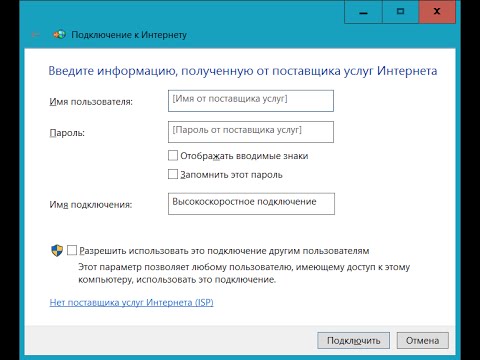
Как настроить беспроводное подключение к интернету
Для организации домашней беспроводной сети нам понадобятся ADSL- или Ethernet-роутер (первый подключается к телефонной линии, второй — к выделенному каналу) с Wi-Fi модулем на борту.
Wi-Fi — это технология беспроводного обмена пакетов с данными между связанным с каналом провайдера роутером и клиентом (ноутбуком, компьютером, телефоном, планшетом).
Процесс первичной (WAN) настройки этих устройств описан выше по тексту, поэтому далее мы рассмотрим лишь активацию Wi-Fi канала и построение на его базе беспроводной сети. Для этого необходимо проделать следующее:
- Зайти в панель администратора, используя IP-адрес (192.168.0.1), логин и пароль.
После этого вы сможете использовать роутер не только для проводного, но и для беспроводного подключения к сети. Благодаря этому вы сможете сэкономить на мобильном интернете и организовать рабочее место в любой точке жилплощади.
Видео — Как подключить и настроить Wi-Fi в ноутбуке Windows 10

Понравилась статья?
Сохраните, чтобы не потерять!





























